Telnet existe depuis 1969. Telnet est à l'origine une abréviation pour "Telecommunication Network" et décrit un protocole du monde TCP/IP avec lequel des commandes textuelles peuvent être exécutées sur des ordinateurs distants.
En l'utilisant, l'utilisateur peut accéder à distance à l'ordinateur distant en utilisant l'architecture client-serveur Telnet via une adresse IP. Un client telnet adapté est disponible pour presque tous les systèmes d'exploitation. Il est encore utilisé pour configurer le matériel ancien, en particulier les appareils industriels et scientifiques pour diagnostiquer et résoudre les problèmes techniques.
Comment fonctionne Telnet ?
Telnet fonctionne sur l'architecture de connexion client et serveur. Après l'installation, le client commence à établir une connexion pour une session avec la commande "telnet ” et pour la sécurité, l'utilisateur doit s'authentifier avec un mot de passe. Le port qu'il utilise pour se connecter est 23, cependant, il est possible d'utiliser d'autres ports standard en spécifiant le port de destination souhaité en plus du nom de l'ordinateur ou de l'adresse IP, comme nous le faisons lors de la connexion d'un système distant via SSH. Une fois la session établie, le protocole transfère le texte entré du client à l'ordinateur distant. Les commandes y sont exécutées et les résultats ou les messages d'état sont renvoyés au client sous forme de texte.
Aujourd'hui, le protocole Telnet est moins considéré sur SSH car il est largement non sécurisé car les données échangées ne sont pas cryptées.
Installer Telnet sur Debian 11 Bullseye Linux
Ceux qui ont encore une machine nécessitant Telnet pour communiquer à distance peuvent suivre les étapes indiquées pour cette installation Telnet sur Debian 11 Linux.
1. Commande de mise à jour
Actualisez le cache du référentiel système APT en exécutant la commande de mise à jour :
sudo apt update
2. Commande pour installer Telnet sur Debian 11
Les packages pour installer Telnet sont disponibles via le référentiel de base de Debian 11 Bullseye. Par conséquent, utilisez simplement la commande donnée pour l'installer à l'aide du gestionnaire de packages APT.
sudo apt install telnetd telnet
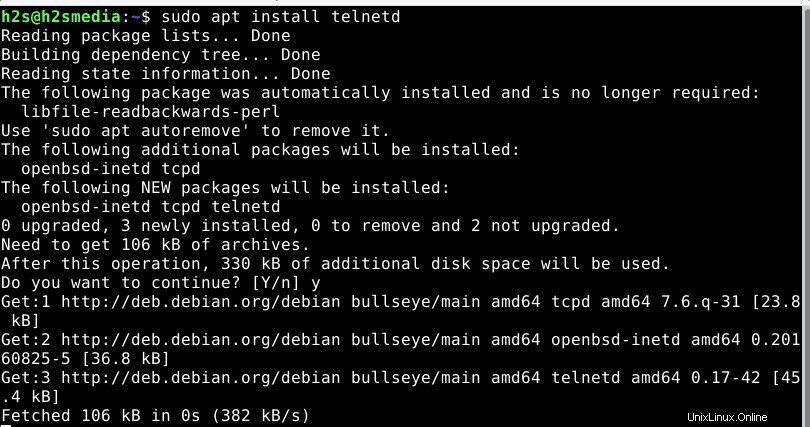
3. Vérifier l'état du service
Une fois l'installation terminée, vous pouvez utiliser la commande status pour vérifier que le service Telnet s'exécute en arrière-plan sans aucune erreur.
systemctl status inetd
Pour démarrer ou activer :
sudo systemctl status inetd
sudo systemctl enable inetd

4. Ouvrez le port 23 sur Debian 11 Linux
Si le pare-feu est installé et activé sur votre Debian 11, ouvrez le port 23 pour permettre à Telnet de se connecter à des ordinateurs distants. Si vous n'avez pas de pare-feu et que vous souhaitez l'installer, consultez :Installer et configurer UFW sur Debian 11
sudo ufw allow 23/tcp
Alors que les serveurs Debian 11 sur les services Cloud, les utilisateurs doivent ouvrir le port 23 dans le pare-feu réseau de leur fournisseur de services au lieu du système d'exploitation.
5. Outil de commande Telnet
Pour utiliser le client shell Telnet sur la Debian 11 où vous l'avez installé, exécutez simplement la commande donnée :
telnet
Après que la commande ci-dessus utilise le h option pour obtenir une liste de toutes les options qui peuvent être utilisées avec.
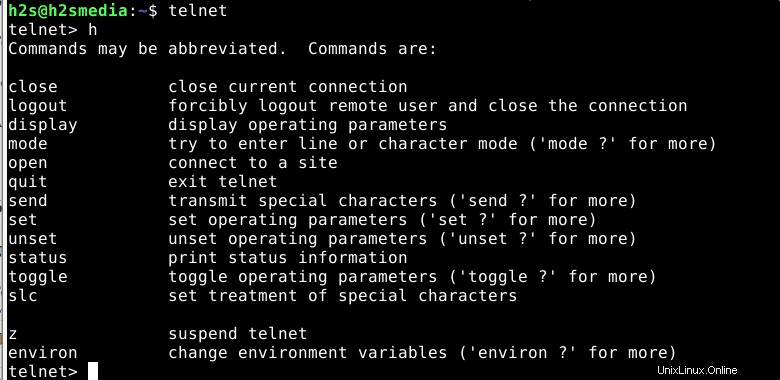
6. Accéder au serveur Telnet distant
Maintenant, vous pouvez accéder au serveur Debian 11 à distance en utilisant le client Telnet sur votre machine locale ou vice versa.
Par exemple, supposons que j'utilise un système d'exploitation Oracle Linux (système d'exploitation basé sur RHEL) et que je souhaite accéder à Debian 11 à distance via telnet. Ensuite, le client doit d'abord être installé sur mon Oracle Linux local et la partie serveur sur Debian distante, ce que nous avons fait ci-dessus.
sudo dnf install telnet
Utilisez ensuite la syntaxe donnée :
telnet your-debian-server-ip
Par exemple, si l'adresse IP est 192.168.1.41, la commande sera :
telnet 192.168.1.42
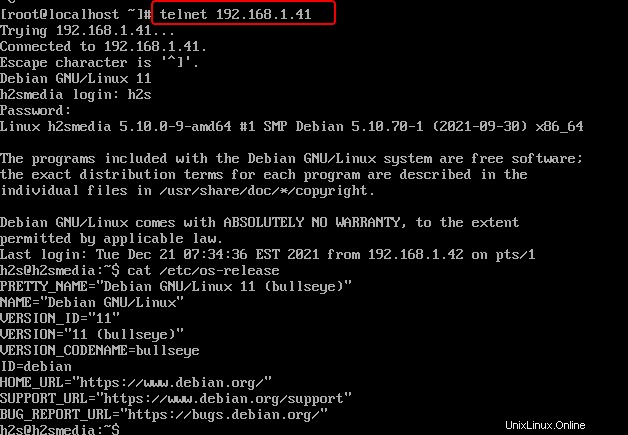
Et la même chose peut être faite à partir de Debian si Telnet a été installé sur Oracle ou tout autre Linux.
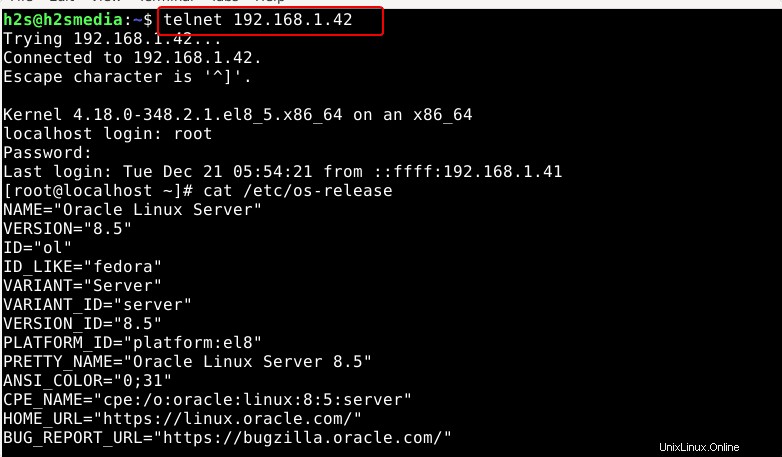
Pour quitter, tapez simplement :
exit